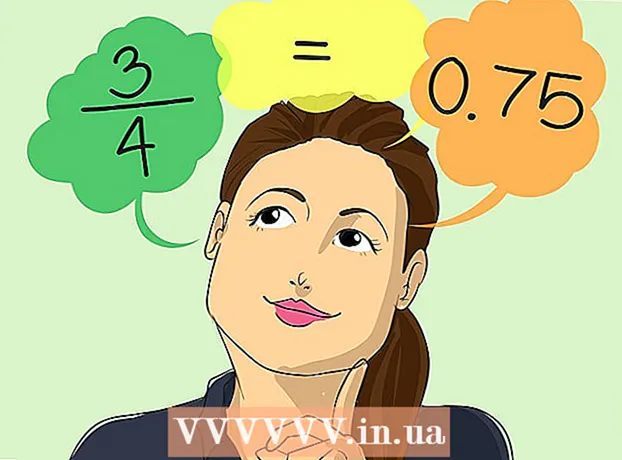작가:
John Stephens
창조 날짜:
2 1 월 2021
업데이트 날짜:
1 칠월 2024

콘텐츠
Linux 운영 체제는 Ubuntu Software Center 및 Synaptic Package Manager를 통해 사용자가 새 프로그램을 설치하는 데 도움이되는 여러 가지 간단한 방법을 제공합니다. 그러나 일부 응용 프로그램은 여전히 명령 콘솔에서 설치해야합니다. 이 문서에서는 명령 줄을 사용하여 INSTALL.sh 파일에서 응용 프로그램을 설치하는 방법을 보여줍니다.
단계
다운로드하려는 소프트웨어를 다운로드하십시오. 필수 파일은 일반적으로 .tar, .tgz 또는 .zip 파일로 압축됩니다.

파일 추출 ".tar"또는 ".zip"(필요한 경우). 다운로드 한 소프트웨어가 ".tar", ".tgz"또는 ".zip"과 같은 아카이브 파일 형식 인 경우 .sh 파일을 가져 오려면 압축 해제 작업을 수행해야합니다. 다운로드 한 파일이 ".sh"형식이면이 단계를 건너 뜁니다. 다음 방법 중 하나를 사용하여 아카이브를 추출하십시오.- 다운로드 한 아카이브를 마우스 오른쪽 버튼으로 클릭하고 여기에 추출 (여기에서 추출) (표시되는 내용은 Linux 버전에 따라 다를 수 있습니다).
- 터미널을 사용하는 경우 "cd ~ / 경로"아카이브가 저장된 디렉토리로 이동합니다."경로를 "디렉토리 경로로 바꿉니다 (예 :"cd ~ / Downloads ").
- 터미널을 사용하여 ".tar"또는 ".tar.gz"파일의 압축을 풀려면 "tar -xvf 파일 이름 .tar"그리고 누르십시오"시작하다"."filename "을 파일 이름 (예 :"tar -xvf jdk-14.0.2_linux-x64_bin.tar.gz ")으로 바꿉니다.
- 터미널에서 ".zip"파일을 추출하려면 "압축 해제 filename.zip"그리고 누르십시오"시작하다"."filename "을 zip 파일의 이름으로 바꿉니다 (예 :"unzip Minecraft.zip ").

컨테이너 찾기 파일 ".sh". 이렇게하려면 압축을 푼 폴더를 두 번 클릭하고 install.sh 파일이 포함 된 디렉토리를 검색해야합니다.
터미널 창을 엽니 다. 터미널 프로그램에는 텍스트 포인터가있는 검은 색 바탕 화면 아이콘이 있습니다. 도크 또는 애플리케이션 메뉴에서이 아이콘을 클릭하여 터미널 프로그램을 엽니 다.- 대부분의 창 관리자에서이 작업을 수행하는 가장 빠른 방법은 "Ctr + Alt + T"키보드에서.
압축이 풀린 폴더의 경로에 액세스하십시오. 가져 오기 "cd ~ /"다음에".sh "파일 경로를 입력 한 다음 누르십시오."시작하다". 슬래시 표시 (/)를 사용하여 폴더를 구분하십시오. 예를 들어 파일이 Downloads 폴더에 저장되어 있으면"cd ~ / Downloads / jdk-14.0.2_linux-x64_bin / bin "을 입력하십시오. Enter를 누르십시오.
- 올바른 폴더가 열려 있는지 확인하려면 "ls -a"명령 콘솔에서"시작하다"유사한 파일 및 폴더 목록이 표시됩니다.
수입 chmod + x install.sh 그리고 누르십시오 ↵ 입력. 설치 파일의 이름이 다른 경우 정확한 파일 이름과 함께 ″ install.sh ″가 필요합니다. 이것은 설치 파일의 실행 파일을 활성화하는 작업입니다. 이 명령 후에는 확인 메시지가 표시되지 않습니다.
- 오류 메시지가 표시되지 않으면 원본 파일이 실행 가능하다는 의미입니다.
- 터미널 외부에서도이 작업을 수행 할 수 있습니다. 절차는 Linux 배포판에 따라 다릅니다. Ubuntu에서이 작업을 수행하려면 ".sh"파일을 마우스 오른쪽 버튼으로 클릭하고 속성 (속성). 카드를 클릭 권한 (접근 권한) "프로그램으로 파일 실행 허용"확인란을 선택합니다.
수입 bash install.sh 그리고 누르십시오 ↵ 입력. 파일 이름이 다른 경우 "install.sh"를 올바른 파일 이름으로 바꿉니다. 예를 들어, Netbeans를 설치하려면 "bash netbeans-8.2-linux.sh"그리고 누르십시오"시작하다’.
- "와 같은 다른 명령을 사용할 수 있습니다.sh install.sh"또는"./install.sh". 파일 이름이"install.sh "가 아니면 올바른 파일 이름으로 바꾸고"를 누르십시오. "시작하다". 위의 명령 중 하나를 사용하고 누르십시오."시작하다’.
컴퓨터에 액세스하려면 암호를 입력하고 ↵ 입력. 이 작업 후 즉시 응용 프로그램 설치가 실행됩니다.
화면의 지시에 따라 설치를 완료하십시오. 응용 프로그램에 따라 설치를 완료하려면 추가 정보를 입력해야합니다.
- 터미널을 사용하여 특정 소프트웨어를 제거하려면 ""명령을 입력해야합니다.dpkg-목록"Linux 운영 체제에 설치된 프로그램 목록을 엽니 다. 제거 할 프로그램을 찾고 명령을 입력합니다."sudo apt-get -purge 제거 "그리고 누르십시오"시작하다". 컴퓨터 비밀번호를 입력하고"를 누르십시오. "시작하다"나머지는 프로그램을 제거하는 데 필요한 지침을 따르는 것입니다.